Comment ajouter un réseau maillé à un routeur existant
Ce qu'il faut savoir
- Les réseaux maillés sont conçus pour remplacer votre routeur actuel, mais vous pouvez les utiliser avec des routeurs existants si vous en avez besoin.
- Il est généralement recommandé de supprimer votre routeur existant lors de l'installation d'un réseau maillé.
- L'utilisation d'un routeur avec un réseau maillé désactivera certaines fonctionnalités de ce réseau.
Cet article explique comment utiliser votre routeur existant avec un réseau maillé et si c'est une bonne idée.
Comment ajouter un réseau maillé à un routeur existant
Si vous devez utiliser votre routeur existant, vous pouvez ajouter un réseau maillé en le mettant en mode pont.
-
Vérifiez votre système maillé pour vous assurer qu'il prend en charge plusieurs nœuds lorsqu'il est connecté à un routeur. Au moment d'écrire ces lignes, par exemple, Google Mesh n'autorise qu'un seul nœud à être connecté à un routeur actif.
Vérifiez également que vous ne perdez aucune des fonctionnalités souhaitées. La plupart des réseaux maillés servent également de routeur pour fournir certaines de leurs fonctionnalités, alors examinez attentivement leur documentation. Par exemple, voici
Fonctionnalités indisponibles d'Eero lorsqu'il est en mode pont. -
Connectez votre nœud « passerelle » ou « réseau » à votre routeur et suivez les instructions de configuration. Vous serez invité à mettre votre passerelle en « mode pont ». Cela désactive toutes les fonctions du routeur dans la passerelle.
Si vous ne voyez pas d'écran de configuration, le mode pont se trouvera sous l'onglet "Mise en réseau avancée" de l'application de votre appareil. Dans Google Home, par exemple, il est disponible sous Wifi > Paramètres > Mise en réseau avancée > Mode réseau.
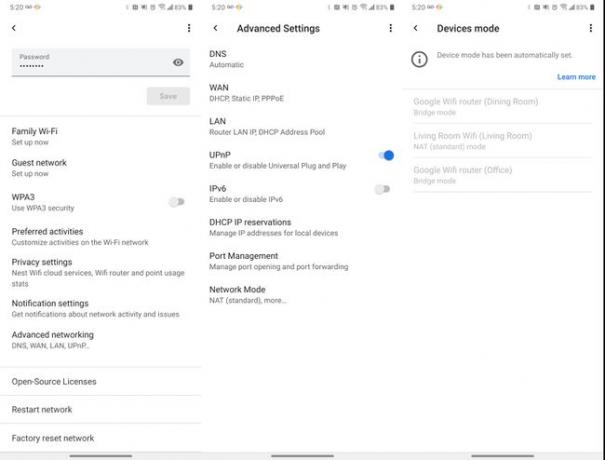
Placez vos nœuds et suivez les instructions de configuration dans l'application.
Comment ajouter un réseau maillé à un routeur/modem existant
Si votre modem intègre un routeur et que vous ne souhaitez utiliser que la partie modem, vous pouvez à la place désactiver le routeur à l'intérieur de votre modem et utiliser le réseau maillé à la place.
Déconnectez tous les câbles Ethernet de votre routeur/modem. Cela réduira les demandes sur le routeur et empêchera les interruptions de signal.
-
Ouvrez le portail Web ou l'application de gestion de votre modem/routeur combiné et activez le « mode pont ». Vous devrez peut-être vérifiez la documentation de votre appareil, mais cela se trouve généralement sous "Paramètres sans fil" ou dans un autre Région.
Si vous louez un appareil auprès de votre fournisseur de services Internet, vous devrez peut-être contacter le service client et lui demander de le faire à distance.
Si votre routeur ne redémarre pas automatiquement, redémarrez-le manuellement.
Connectez votre périphérique de réseau maillé et suivez les instructions de configuration fournies dans l'application.
Pouvez-vous ajouter un réseau maillé à un routeur existant?
L'ajout de réseaux maillés à un routeur existant est en effet possible, mais ce n'est peut-être pas la meilleure option. Dans la plupart des situations, il vaut probablement mieux supprimer ou désactiver votre routeur actuel, mais si vous devez le conserver, vous pouvez toujours utiliser des réseaux maillés.
Les routeurs traditionnels ont une zone d'efficacité; Considérez-les comme une station de radio, où plus vous vous éloignez, plus le signal devient faible. Ce signal peut être poussé plus loin avec Prolongateurs Wi-Fi, mais il a toujours une plage qui s'estompe.
Réseaux maillés travailler en plaçant des « nœuds » autour d'un espace avec un nœud connecté à votre modem pour servir de routeur. Lorsque vous vous déplacez dans votre espace, les nœuds restent en contact avec votre appareil et entre eux, maintenant un signal à une intensité plus élevée. Tant que les nœuds sont placés efficacement, vous aurez une connexion.
Lorsque vous combinez les deux, vous risquez ce qu'on appelle « double NAT », abréviation de double Network Address Translation. Essentiellement, votre réseau maillé et votre routeur traditionnel se battent pour savoir qui dirigera votre trafic Internet. Pour éviter que cela ne se produise, l'un des deux doit être désactivé.
